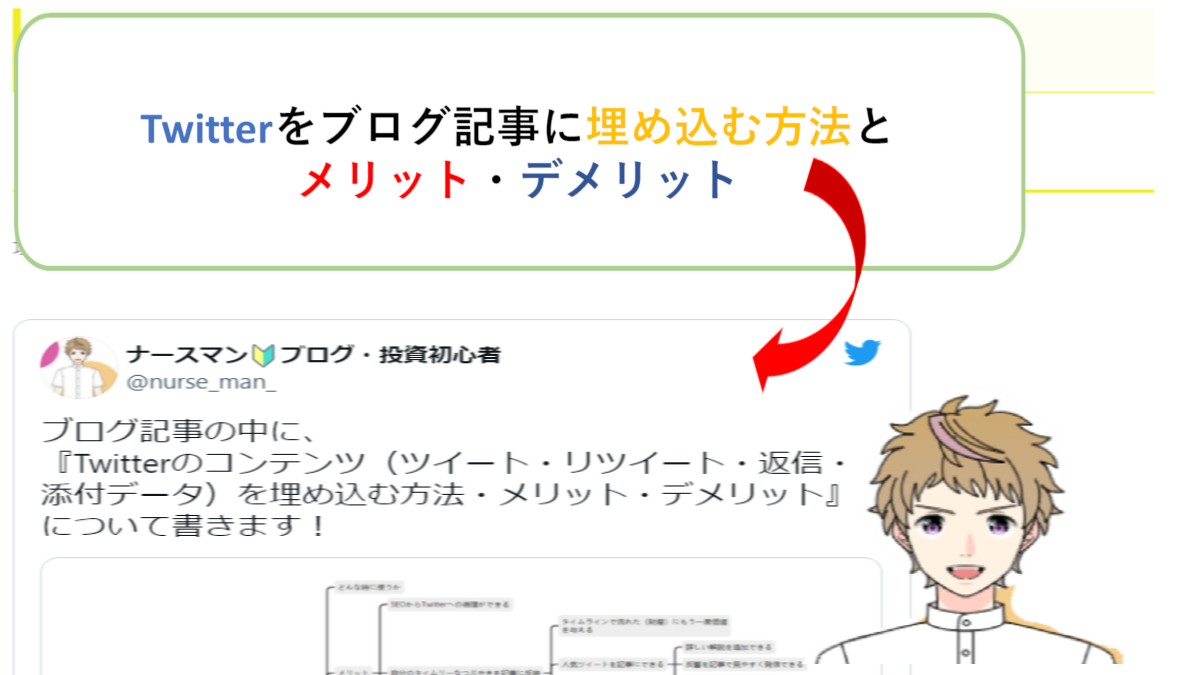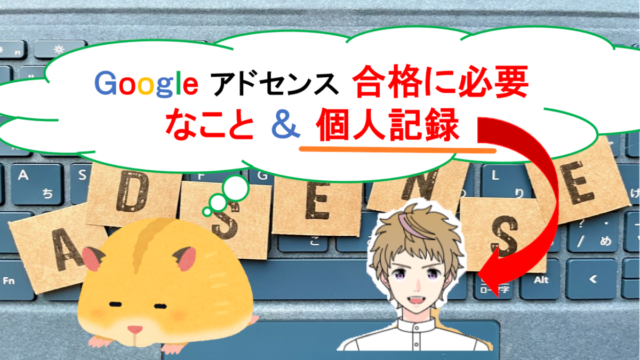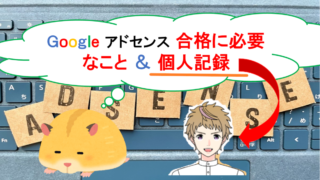WordPressでブログ運営している方で、かつ、Twitterを利用している方は多いと思います。
WordPressのテーマJINを使っている私もその一人です。
この記事を読むことで、自分が投稿する記事の中に、Twitterの投稿を埋め込む(貼り付ける)方法がわかります!
また、埋め込みによるメリット・デメリットについても書きます。
すでに、「方法はわかるよー」という方は、『目次』から『メリット』・『デメリット』の項目へ飛んでください。
この記事が、ブログ運営者の力になれば良いなと思います。
目次
方法
完成形の紹介
埋め込みが完成すると、このようになります!
ブログ記事の中に、
『Twitterのコンテンツ(ツイート・リツイート・返信・添付データ)を埋め込む方法・メリット・デメリット』
について書きます! pic.twitter.com/WX81TFTnO5— ナースマン🔰ブログ・投資初心者 (@nurse_man_) December 1, 2021
ブログカードを埋め込むように簡単です。
埋め込めるコンテンツの種類
この方法を利用すると、下のTwitterに関するものを埋め込めます。
- 自分のツイート
- 他の人のツイート
- リツイート
- 返信したツイート
- ツイートにリンクさせた、画像・動画・音声などのデータ
ここからは、画像を多用して、埋め込みの手順を解説します。
簡単ですので、すぐにできます!
埋め込みの手順
- 埋め込みたいツイートの右上の[・・・]をクリックします。
- 〈/〉ツイートを埋め込む を選択
- コードをコピーするをクリックする。
- 記事のテキストに貼り付ける。
- 完成!!『ビジュアル』と『プレビュー』で確認しよう!
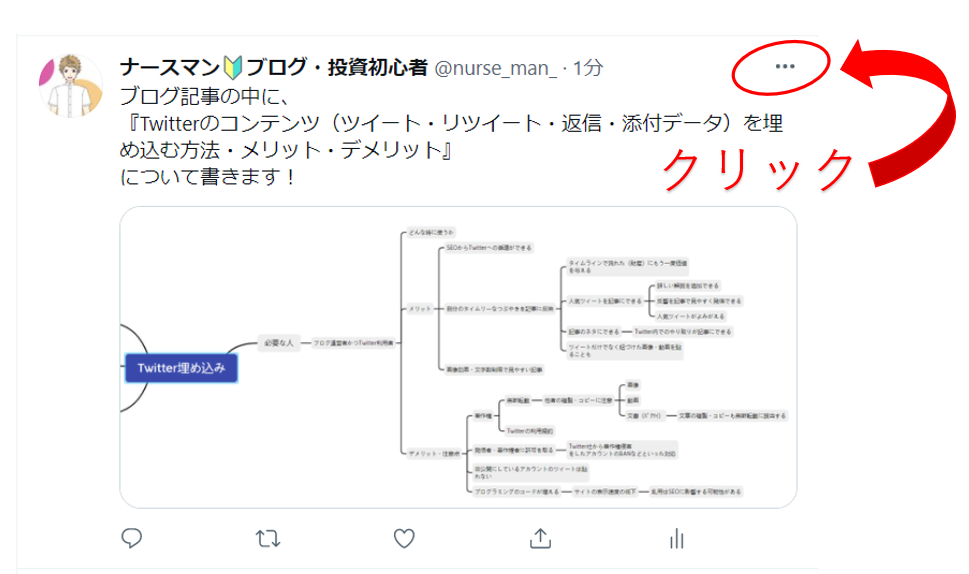
〈/〉ツイートを埋め込む を選択
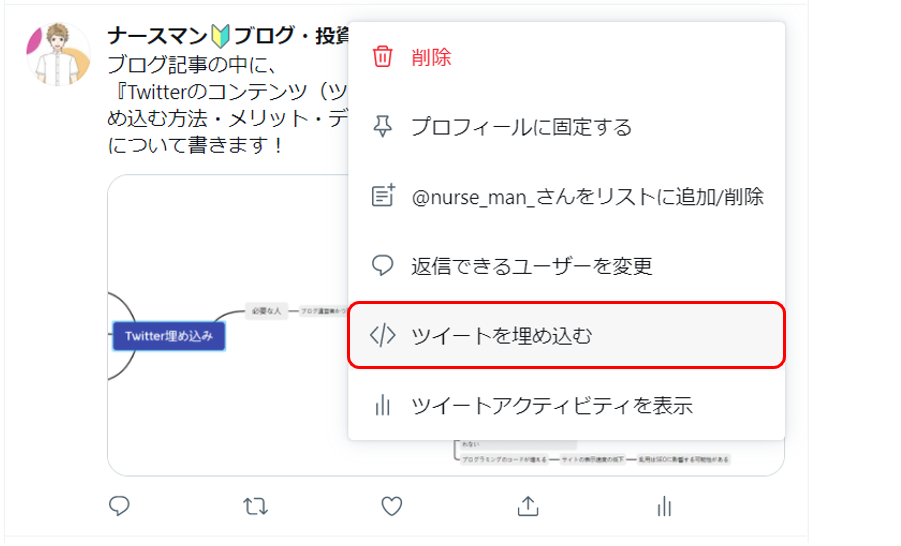
コードをコピーするをクリックする。
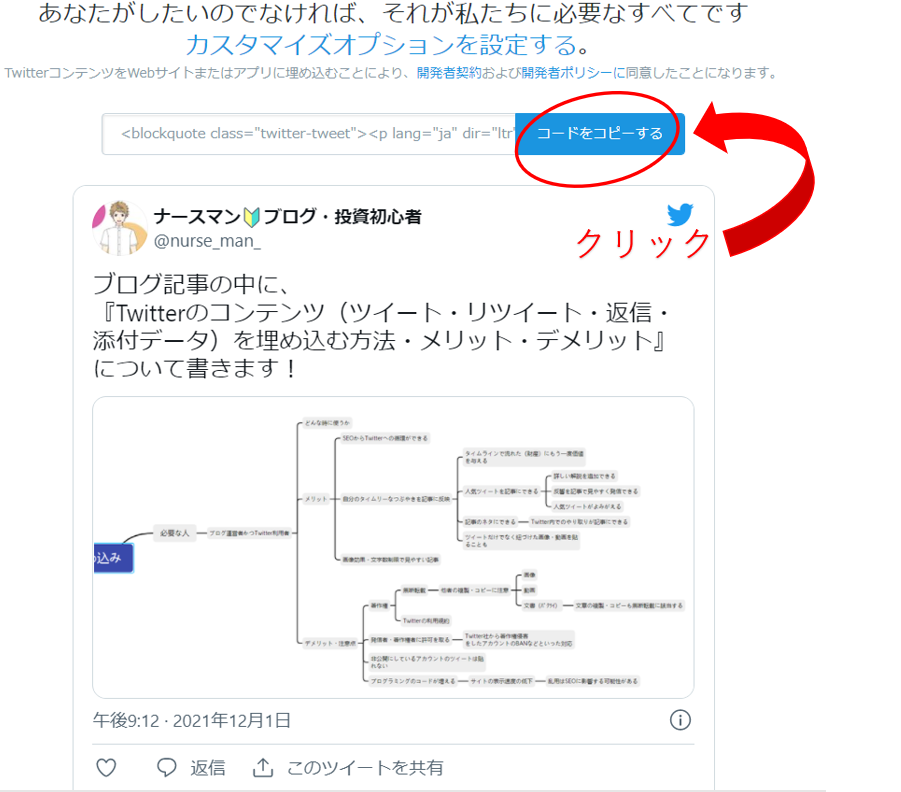
記事のテキストに貼り付ける。
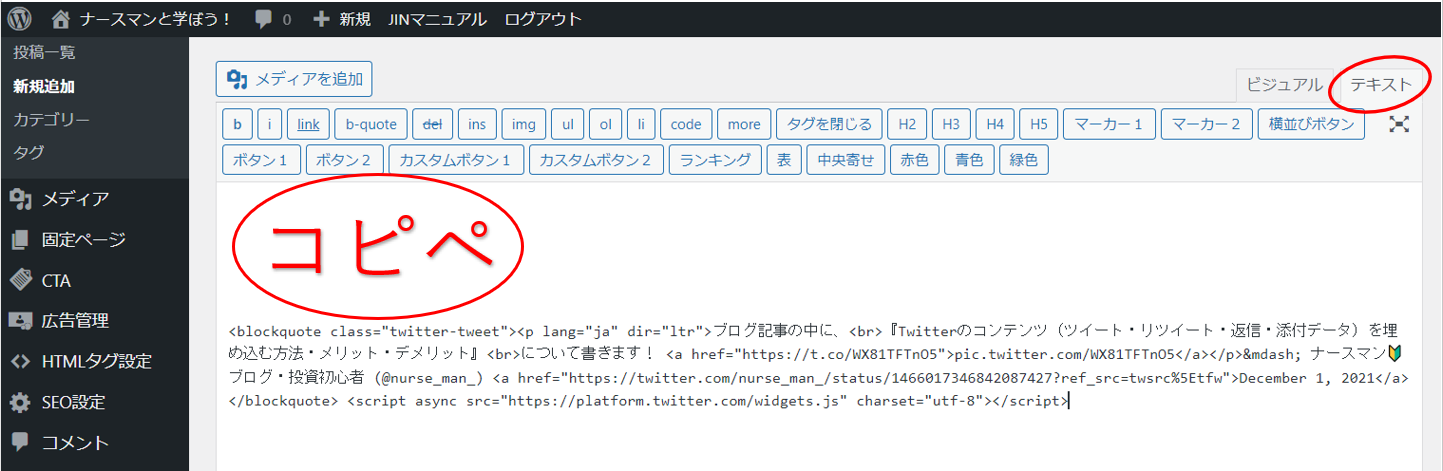
ビジュアルでは下の図のように表示されます。
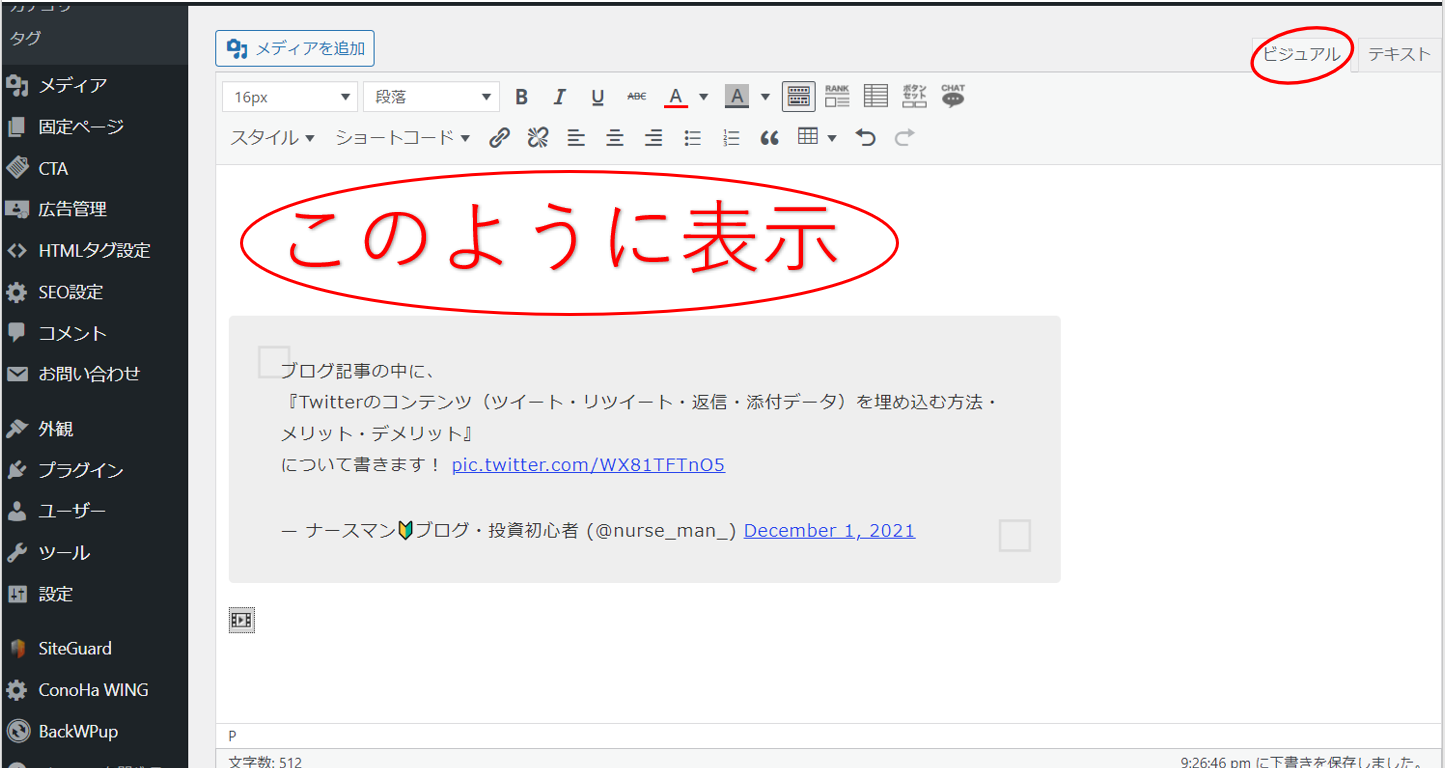
完成! プレビューで確認しましょう!!
ブログ記事の中に、
『Twitterのコンテンツ(ツイート・リツイート・返信・添付データ)を埋め込む方法・メリット・デメリット』
について書きます! pic.twitter.com/WX81TFTnO5— ナースマン🔰ブログ・投資初心者 (@nurse_man_) December 1, 2021
公式以外の方法(画像保存)
これまでTwitterの公式の方法を紹介してきましたが、
『画像としてだけ使いたい』『リンクさせたくない』という場合は、
スクショ(スクリーンショット)を画像保存して、対応することもできます。
画像保存の方法(Windows10)
ちなみに、私ナースマンはWindowsを使用しているので、以下の方法で画像保存しています。
- 扱いたい画面をスクショ (「shiftキー」+「Windowsキー」)を同時押し+「Sキー」
- 範囲指定(クリップボードに自動保存される)
- ペイントソフトに貼り付け(「ctrl」+「Vキー」)←貼り付けのショートカットキーです。
- 名前を付けて保存すると、画像データとして扱えます。
小技として、一度PowerPoint(パワーポイント)にスクショを貼り付け、編集する方法もあります。私も使っていた、矢印や〇(マル)などの図の挿入も簡単にできます。
PowerPointで編集した後は、ペイントソフトに貼り付けると、同じように画像として保存しやすいです。
やや脱線してしまいましたが、
ここからは、メリット・デメリットのまとめです。
メリット
SEOからTwitterへの循環ができる
ブロガーがTwitterを利用することで、SEO以外の経路から読者を獲得できるメリットについては多く語られますが、記事中に埋め込むことによって得られる効果については、ざっと調べたところ、あまり語られていませんでした。
この記事を作成するにあたり、考察してみたので、読んでもらえると嬉しいです。
基本的に、キーワードを検索して、SEOから流入した読者は、運営者に興味がないと思います。
多くのブログのホームやサイドバーに、SNSのリンクを設置している事は多いと思います。
ですが、SEOからの流入では、視界に入っていても、無視されることが多いのではないでしょうか?
自分で何かをググったとき「SNSもチェックしよー」と、あまり思わないですよね?
効果的にツイートを記事中に埋め込むことによって、読者の視界に入ります。
本文の内容と連携するツイートでは、読者は無視できなくなります。
確率は低いかもしれませんが、読者の視界に入ることで、SNSへ飛ぶ機会を増やせます。
「(記事が)タメになったー。他にどんな投稿をしてるんだろう」と
何気なく、SNSもチェックされることに期待したいです。
もしかしたら、SEO経由からファンを獲得できるかもしれません。
タイムラインで流れたツイート(財産)にもう一度価値を
Twitterは文章主体の投稿なので、文字制限のある、小さなブログとも言えます。
ですが、Twitterとブログの違うところもあります。
それは、Twitterでは過去の発信が、とても読まれにくいという点です。
Twitterでは、タイムライン上のツイートが、どんどん下に追いやられてしまうため、反響があったツイートでも、忘れ去られてしまいます。
ブログでは、記事として保存できます。
さらに、カテゴリー分けや、タグ付けの機能によって、読者は興味がある記事にたどり着きやすいです。
この違いがあるため、Twitterとブログでは親和性高いです。
Twitterでブログを生かし、ブログでTwitterを生かす関係を構築しやすいです。
反響が大きかった人気ツイートは自分の財産とも言えます。
記事に埋め込むことで、ツイートの価値を復活させましょう。
タイムラインで流されて、そのまま埋もれているツイートはありませんか?
画像効果で見やすい記事
ブログでは意識的に画像を入れなければ、文章が多めの記事になってしまいます。
文字の装飾で、読みにくさは回避できますが、画像を使った記事には勝てません。
私も文章が多くなりすぎて、読者ファーストになってないかな? 読みにくいかな?
と思うことが多いです。
Twitterを埋め込むことで、見た目的には画像として、読者に文章を読んでもらうことができます。
文字数制限で見やすい記事
画像効果が得られるだけでなく、Twitterの文字数制限も、ブログに埋め込む場合はメリットになります。
少ない文字数だからこそ、すらすらと内容が読者の頭に入りやすいです。
ツイートだけで不足している言葉は、文字数無制限のブログで追加しましょう!
ツイートだけでなく紐づけた画像・動画を貼ることも
ツイートでリンクしたメディア(コンテンツ)も、ブログに埋め込むことで、同時にリンクすることが可能です。
デメリット
乱用するとかえって読みにくい
ピンポイントで効果的に活用する分には読みやすくなりますが、無駄に乱用すると、かえって読みにくくなるので、注意が必要です。
SEOに影響する可能性がある
WordPressで、『テキスト』を確認するとわかりますが、Twitterの埋め込みは、コードの数が増えるので、どうしても重くなります。
読者に知覚できない程度であっても、確実に表示が遅くなってしまいます。
表示速度の低下はSEO評価にも影響する可能性があるので、やはり乱用は避けるべきです。
著作権に注意!
他の方のツイートを埋め込む場合には、著作権に注意が必要です。
SNSでは著作権への意識が不足しがちです。
法律の専門家ではないので、何をもって著作権侵害になるのか、明言はできません。
以下、Twitter公式の利用規約を一部引用し、考察します。
ユーザーの権利およびコンテンツに対する権利の許諾(一部抜粋)
ユーザーは、ご自身が必要な許可を得ているまたはその他の理由により素材を投稿しTwitterに上記のライセンスを許諾することができる法的権限を有している場合を除き、当該コンテンツが著作権その他の財産権の対象となる素材を含むものではないことに同意するものとします。
これを読むと、基本的には著作権はないのか? と思いますが、次を読んでみましょう。
本サービス上のコンテンツ(一部抜粋)
ご自身のコンテンツが著作権を侵害する方法でコピーされたと判断される場合は、当社の著作権侵害報告フォームにアクセスしていただくか、以下の当社のCopyright Agent(著作権通知窓口)まで報告をお願いします。
Twitterは著作権通知の窓口を設置しています。
窓口があるということは、著作権侵害に関する事例もあるということです。
【押さえておきたいポイント】
- できるだけ他の人のツイートは使わない。
- 必要時はできるだけ、本人に許可を得る。
非公開にしているアカウントのツイートは貼れない
非公開にしているアカウントから発信したものは使用できないようです。
リンク先に繋がらない設定になっているため、当然と言えば、当然なのですね!